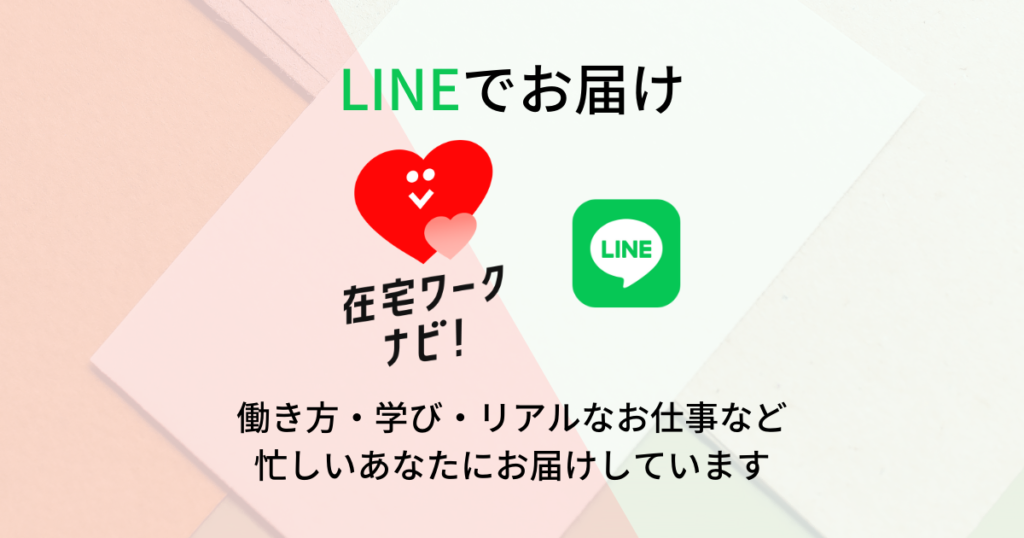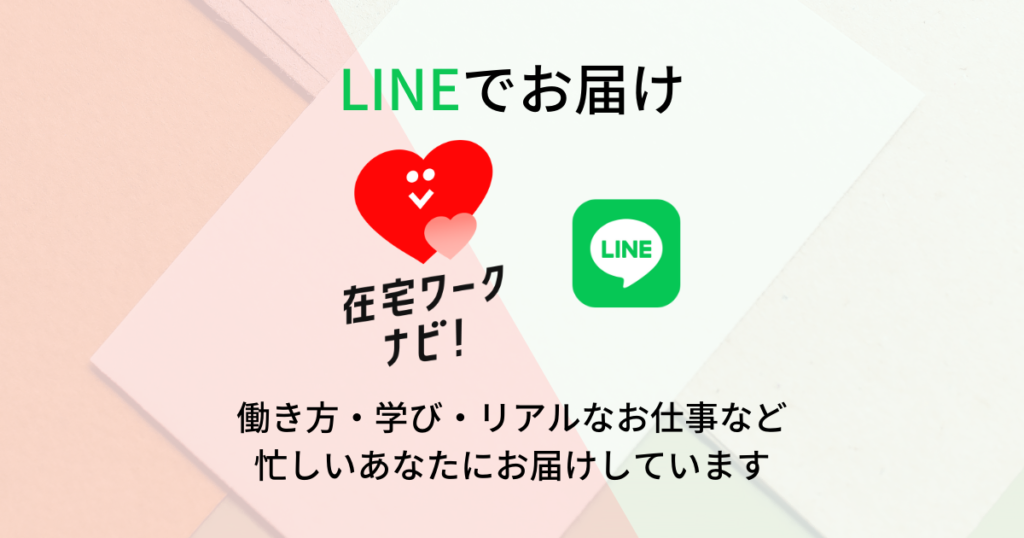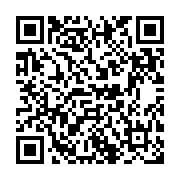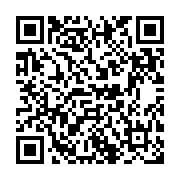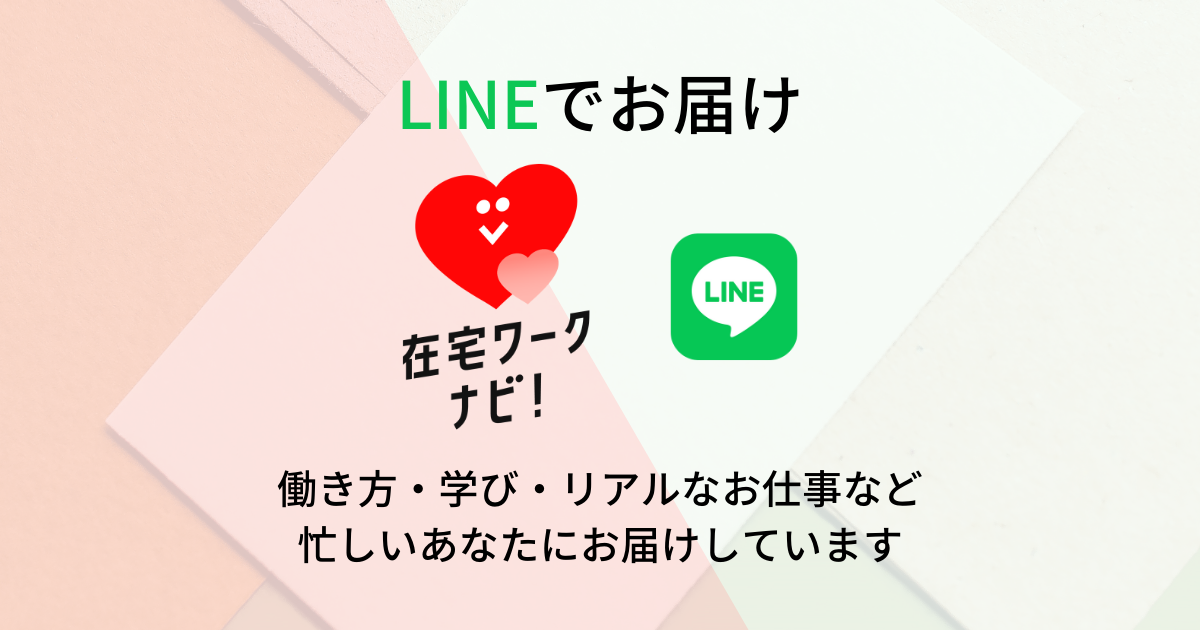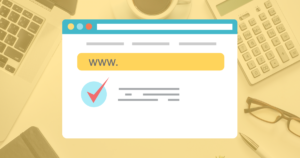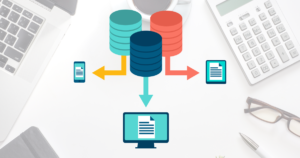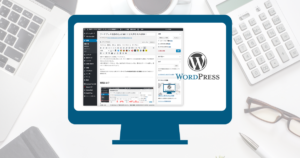オンライン上でのセミナーやお打ち合わせ(会議)が増えてきていますね。
- 訳あって外出が厳しい
- 遠方の人と打ち合わせがしたい
そんな時にオンライン上で会話ができたら助かりますよね。
そこで、多くの企業や在宅ワーカーが利用しているオンラインミーティングができる無料アプリzoomを使い、忙しいママ達が子供がいても気軽に参加することができるスマホでビデオ会議に参加する方法をご紹介します。
 あいみん
あいみん在宅ワークナビでもzoomで参加できるオンライン勉強会を企画中!この機会に利用されてみてはいかがでしょうか?
zoomとは?何ができるの?
無料で誰でもすぐに使えるzoom。この数年で利用者も一気に増えたビデオ会議ツールです。
zoomの特徴を簡単に説明します。
- 無料で利用できる
- スマホやタブレットのアプリがある
- アカウント登録不要!ワンクリックで参加できる
- 接続が安定している
- 難しい設定がない
- 画面共有も簡単!
これまでオンラインで会話をしようと思ったら、はじめるまでに複雑な設置が必要でした。ややこしい設定があるから、始めたくても前に進めなかった人が多かったんです。
でもzoomだと、ビデオ会議の主催者から送られてくるURLをクリックするだけで始められちゃうんです。
MEMO
どのサービスも利用する前にはアカウント登録(メールアドレスや名前を登録)する必要がありますが、zoomは参加するだけであれば面倒な登録は不要なんです。



それでは早速使い方をご紹介!今回はスマホで参加する方法を紹介します!
スマホで参加するzoomの使い方
アプリをインストール
まずはスマホにzoomのアプリをインストールしましょう。
ミーティングURLをクリック
主催者側から送られてきたリンクをクリックしてください。
すると【このページを”zoom”で開きますか?】と聞かれるので、開くをクリック!
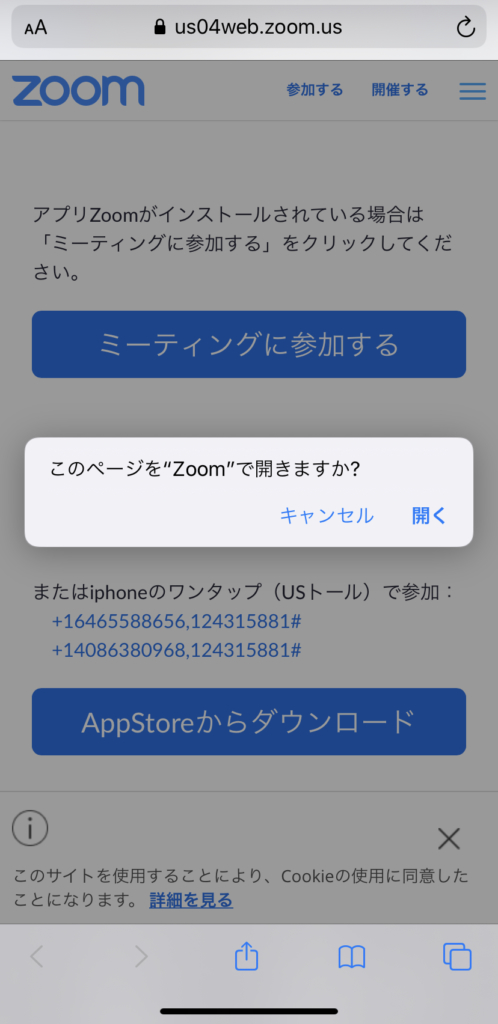
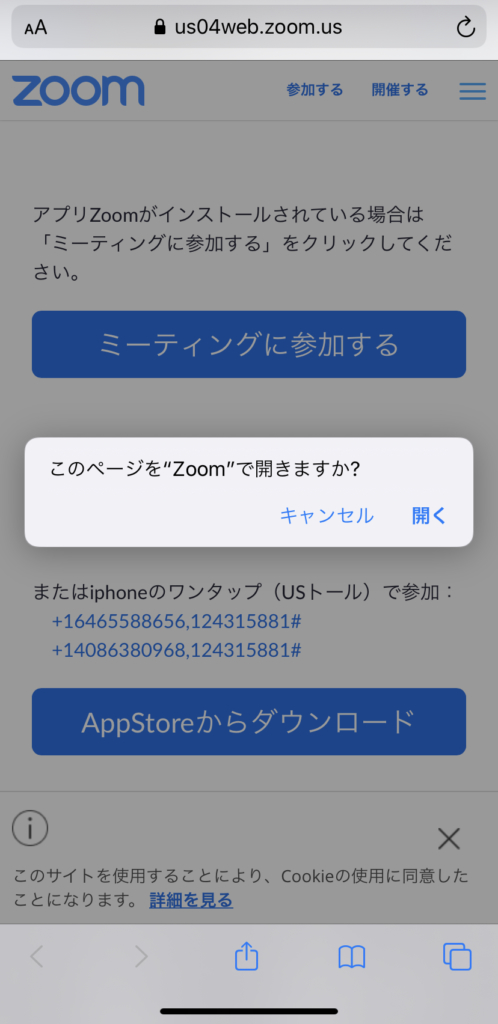
参加する名前を入力
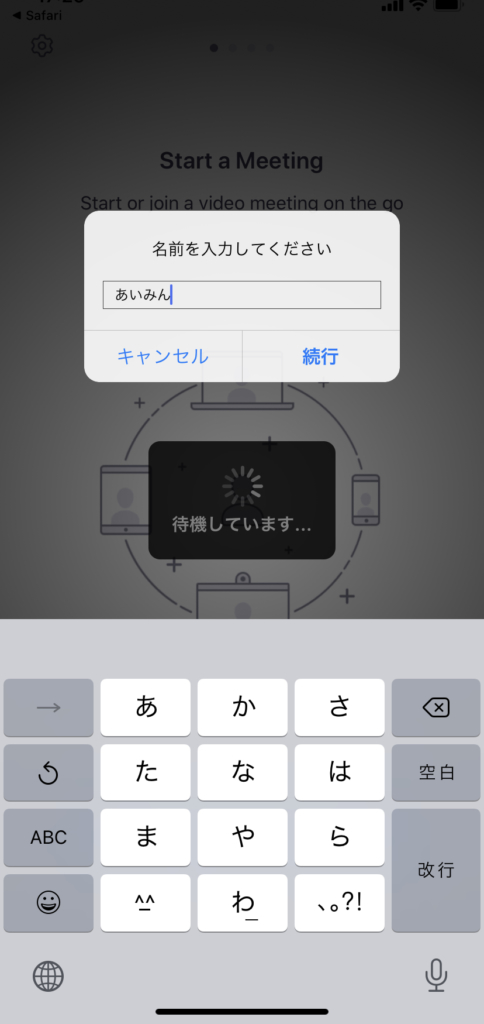
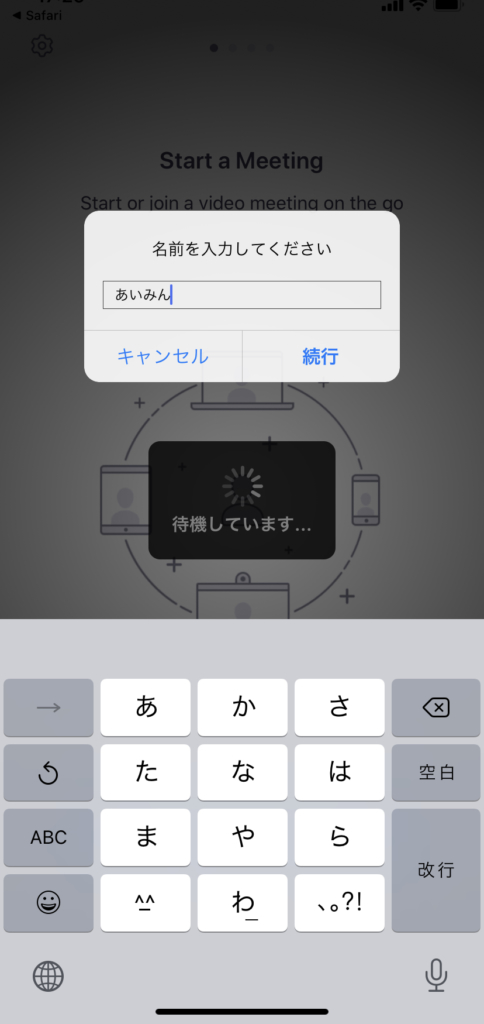
ビデオ会議では、参加者一覧が表示されます。
そこで自分の名前も表示されるので、ここで入力します。
マイクや通知の許可をする
zoomが「カメラ・マイクへのアクセスをして良いか?」「通知を送信してよいか?」聞いてきますので許可をしてください。
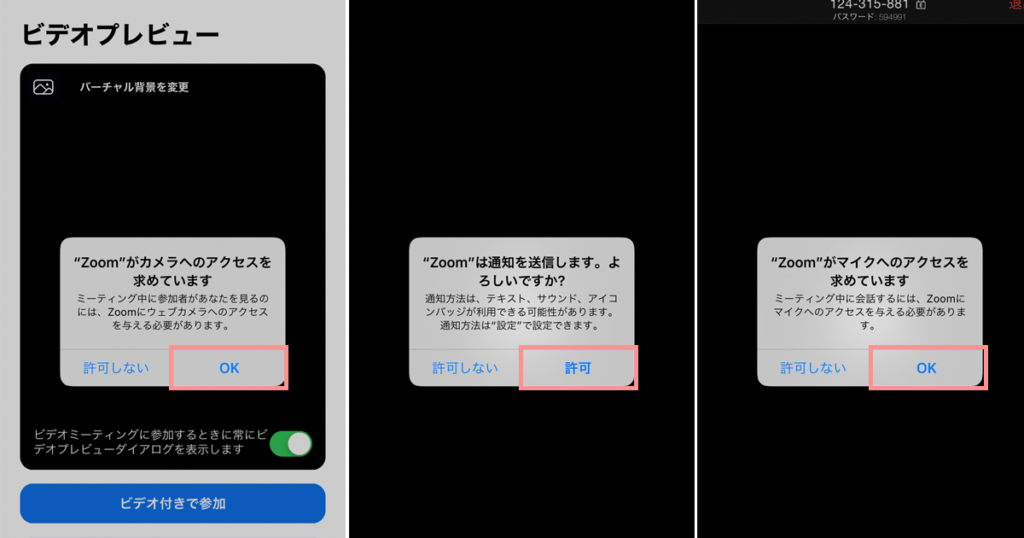
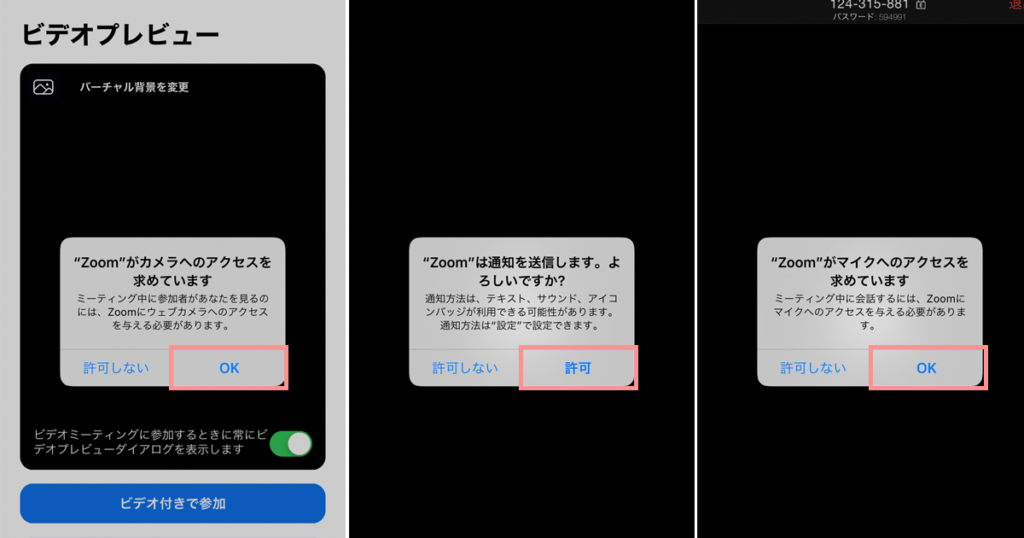
オーディオに参加する
iPhoneは「他のユーザーの声を聞くにはオーディオに参加してください」と表示されますので「インターネットを使用した通話」をタップ。
Androidでは「デバイスオーディオを介して通話」をタップ。


通話開始
これで通話が開始されます。


zoomの機能
zoomの操作はとっても簡単。
基本操作を知っておくだけで利用できます。
基本操作はここだけ知っておこう!
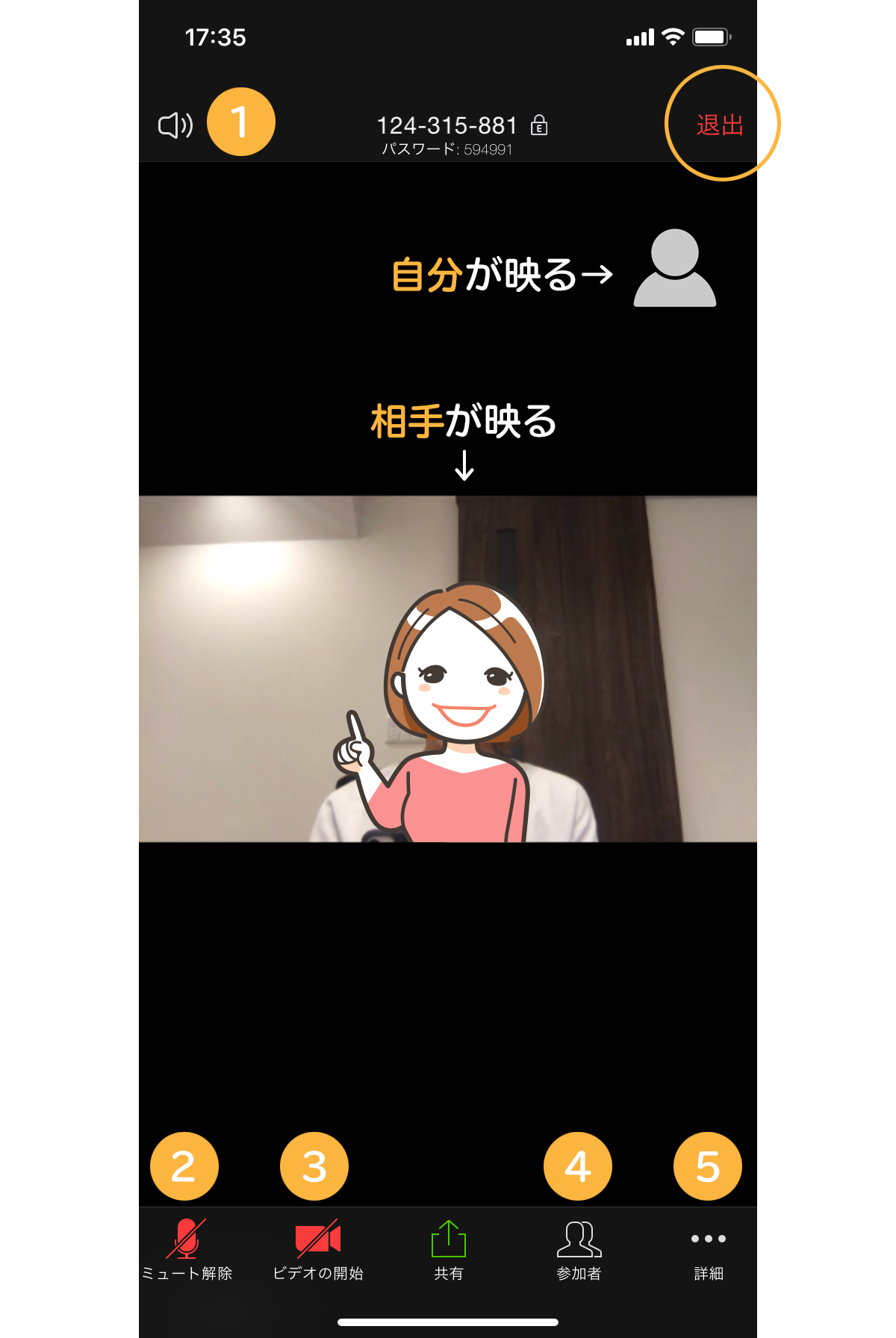
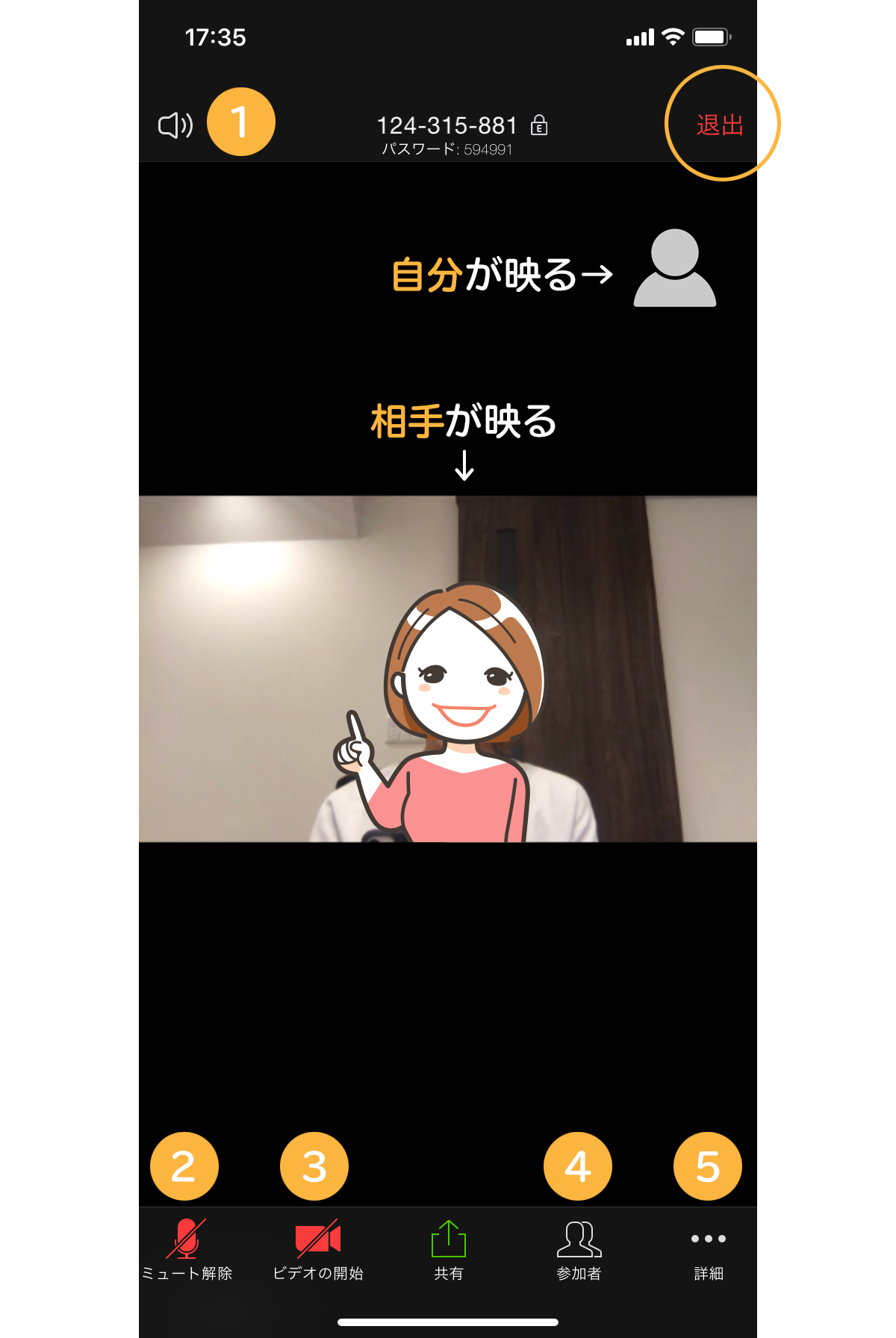
- 相手の音声をON/OFF
- 音声通話ON/OFF
- ビデオ通話ON/OFF
- 参加者一覧を確認
- チャットができる
通話をやめたい時は右上の退出でやめることができます。
チャットで会話が可能
zoomでは個別でメッセージを送信することも可能です。
例えば
- 個別で伝えたいことがある
- 声を出したくない
そんな時に便利なのがチャット機能。
LINEのようなメッセージ機能を利用することができます。


右下の詳細をタップするとチャットという項目が表示されるのでタップしてください。するとチャット機能が表示されます。
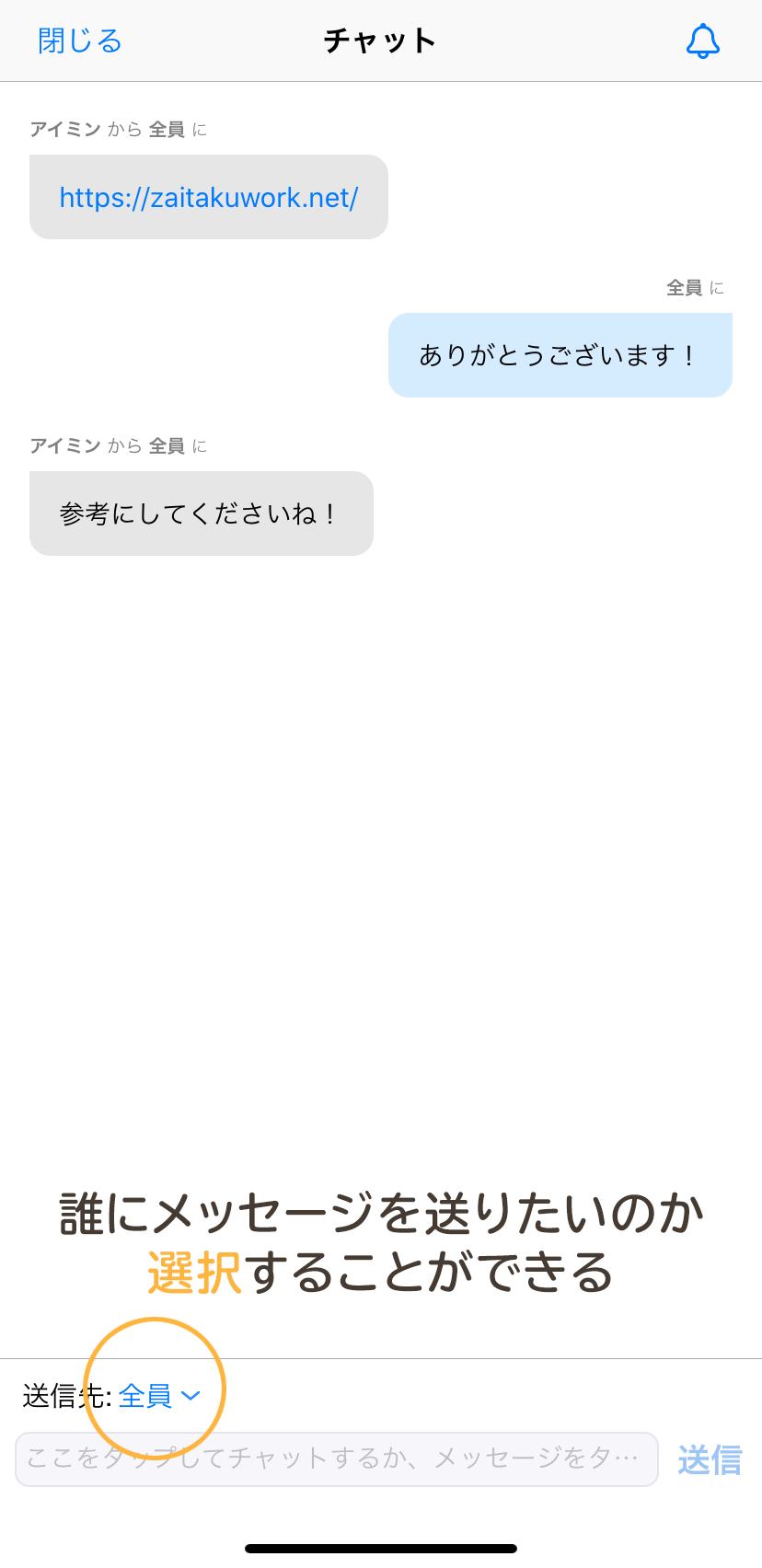
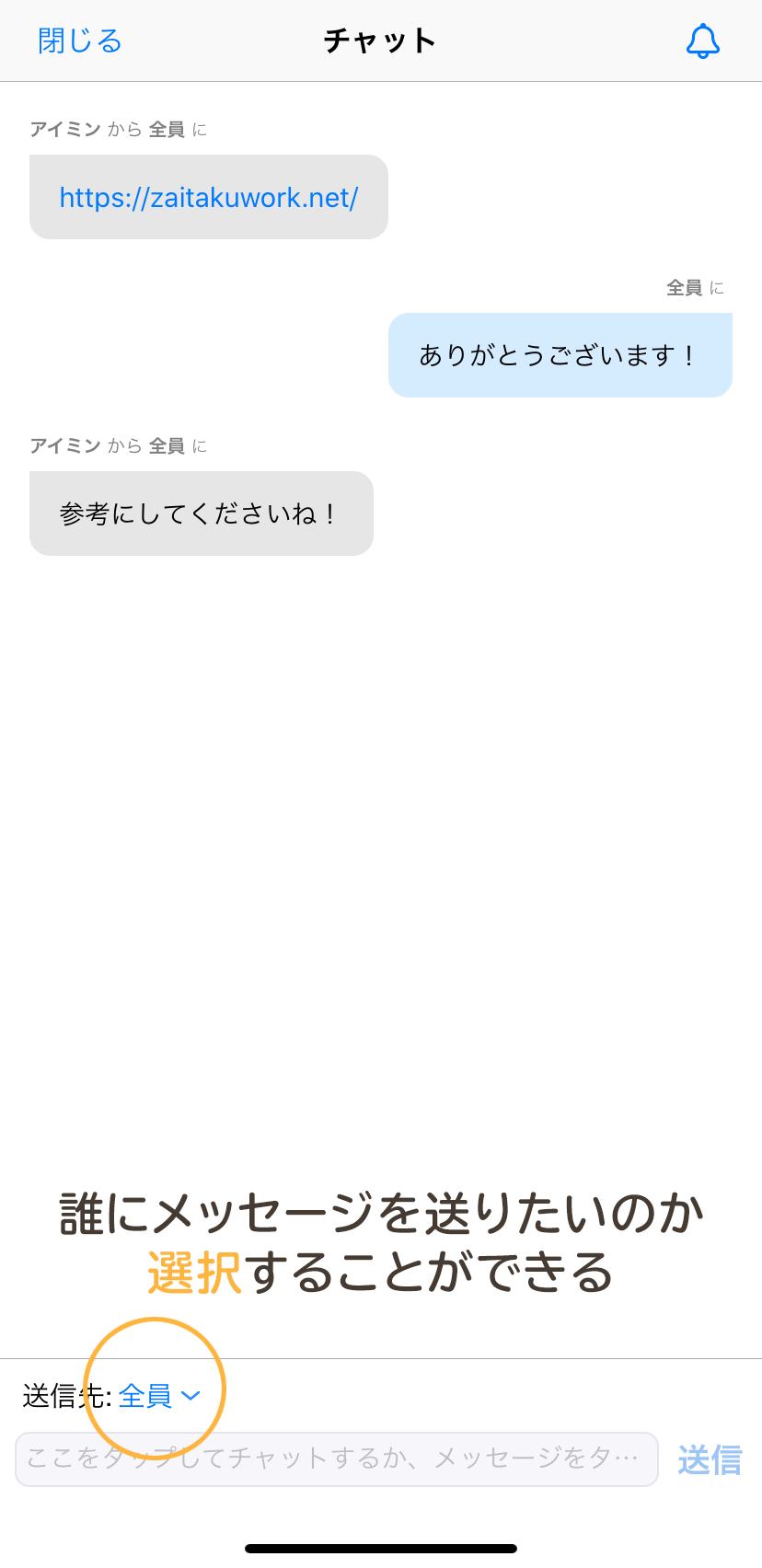
誰にメッセージを送りたいのか選択することができます。
使ってみよう!
使える準備ができたので、次は実践。
オンラインでの勉強会も開催してるので、お気軽にご参加くださいね。